如何利用GitHub进行源代码管理
GitHub 是一个面向开源及私有软件项目的托管平台,因为只支持 Git 作为唯一的版本库格式进行托管,故名 GitHub。GitHub 于 2008 年 4 月 10 日正式上线,除了 Git代码仓库托管及基本的 Web 管理界面以外,还提供了订阅、讨论组、文本渲染、在线文件编辑器、协作图谱(报表)、代码片段分享(Gist)等功能。本篇博客将会着重介绍利用GitHub的仓库功能,进行项目源代码管理的一些使用方法。
一、注册GitHub
(1)初始界面,填写用户名,邮箱,密码,点击sign up。
(3)跳转到个人主页,注册就完成了。
二、GitHub代码仓库。
(1)创建仓库。
点击个人主页右上角的加号,选择New repository(新仓库)。
填写新仓库的名字,我们组的项目和智能鱼有关,所以名字取了new-fish。
Description(描述)可写可不写,根据需要即可。至于是Public还是Private看自己团队的需要使用,如果说是十分私密的关键项目就可以用Private,只能由创建此仓库的人选择谁可以看,如果是普通的项目就用Public就行了。
下面的选项的意思是允许将你仓库的克隆下载至你的电脑,建议勾选。如果你的仓库需要导入其他仓库,那就不用勾选。
add.gitignore用于在提交项目文件时过滤一些不需要的文件。比如你的项目文件夹下包含了很多.o和.cpp文件,但我只想提交.cpp文件,那就可以用到这个选项只选C++。我们项目以java代码写的,所以选择了java。
add a license右侧的下拉菜单可以选择需要添加的许可协议文件。具体协议的作用请参考https://www.oschina.net/news/27273/main-os-license-comparison。
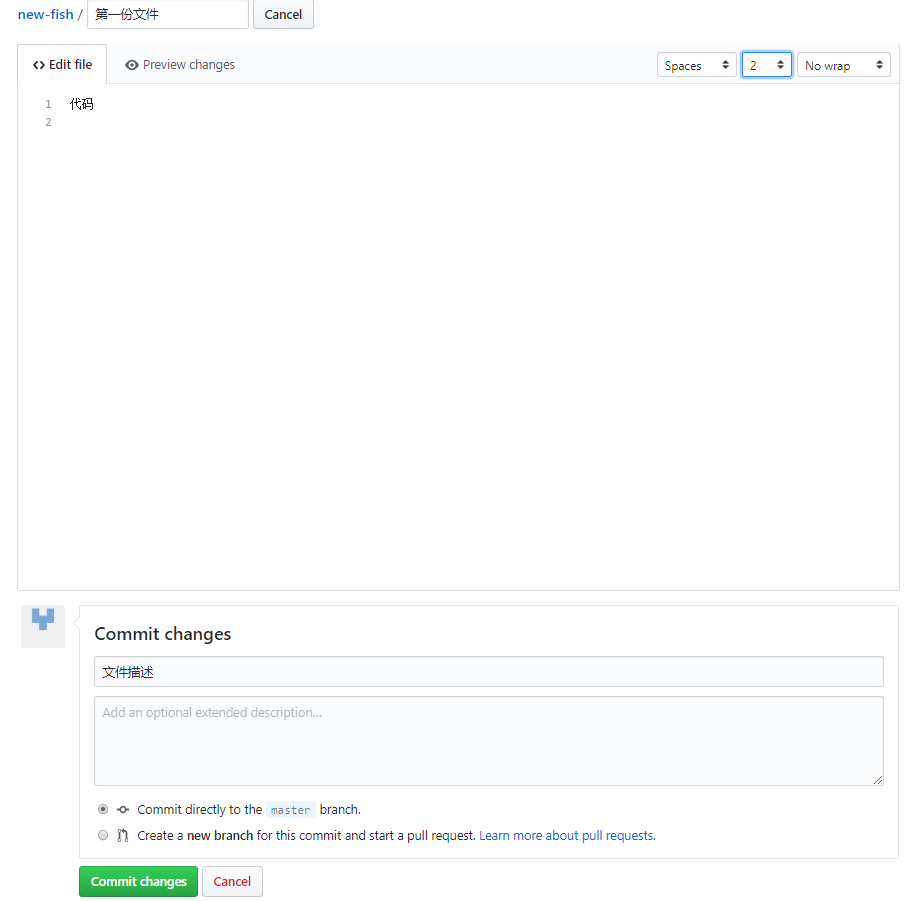
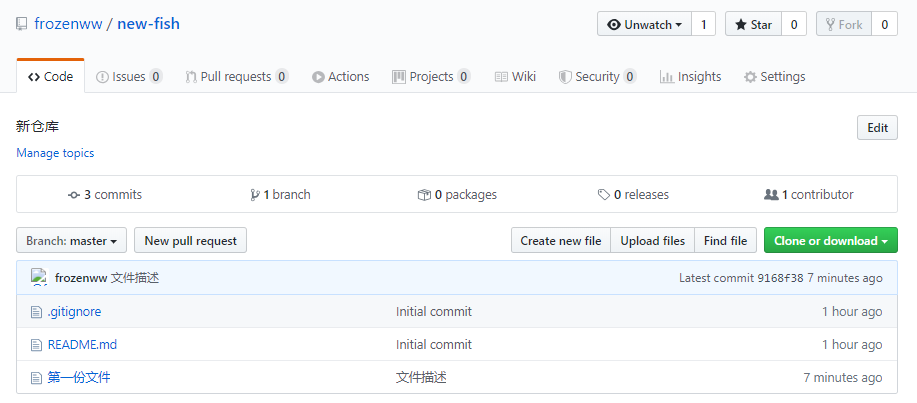
第二种方法(比较常用):利用git客户端,实现本地仓库与远程仓库连接。
(1)在官网或其他镜像网站下载git,并安装完成。
(2)设置克隆仓库保存路径。(不同git版本可能有所不同,保存路径的文件夹必须为空,一个仓库占一个空文件夹)
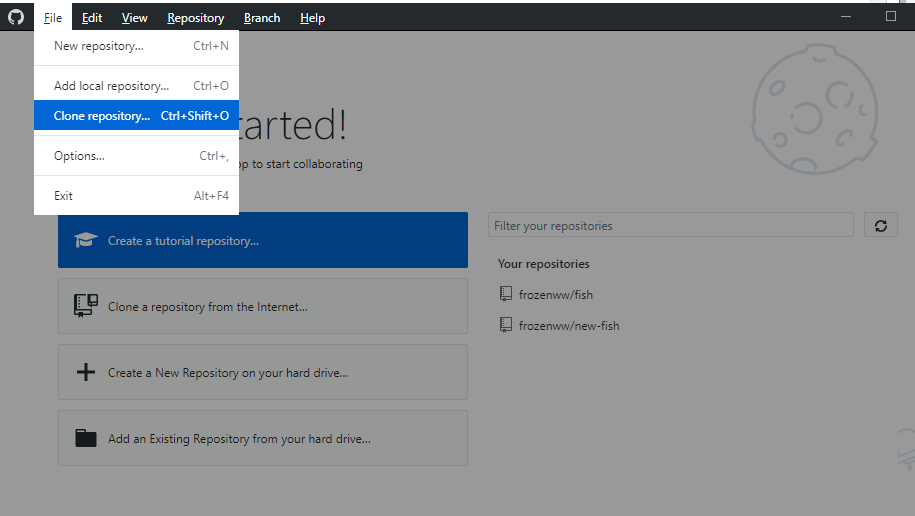
建议先在Github网站上创建远程仓库,这样的话如果要克隆自己的仓库直接在GitHub.com下选择,克隆别人的需要获取他的仓库的URL,URL在远程仓库主页的右侧,绿色按钮点开,弹窗中间的就是URL。
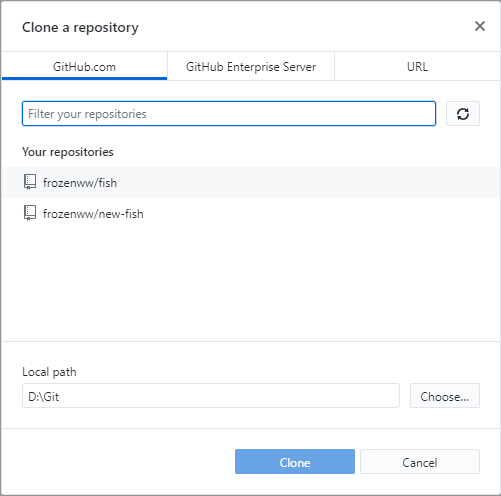
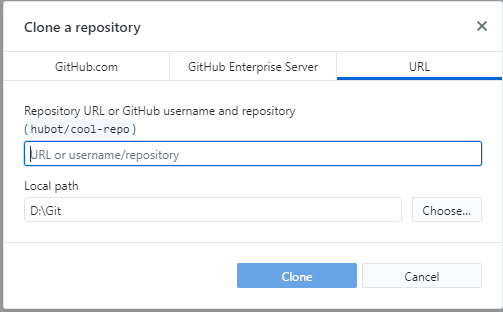
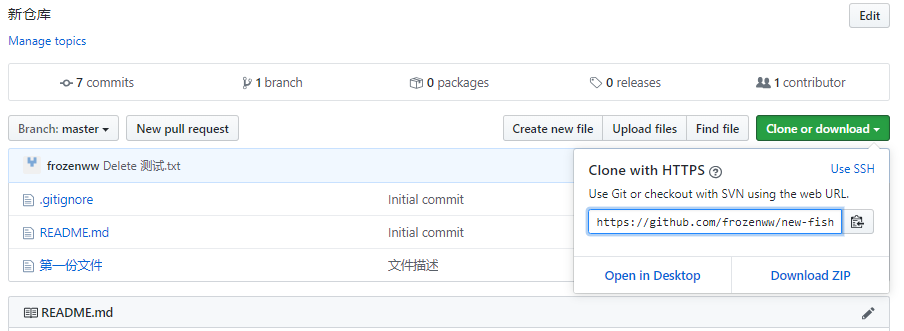
克隆完成后主界面
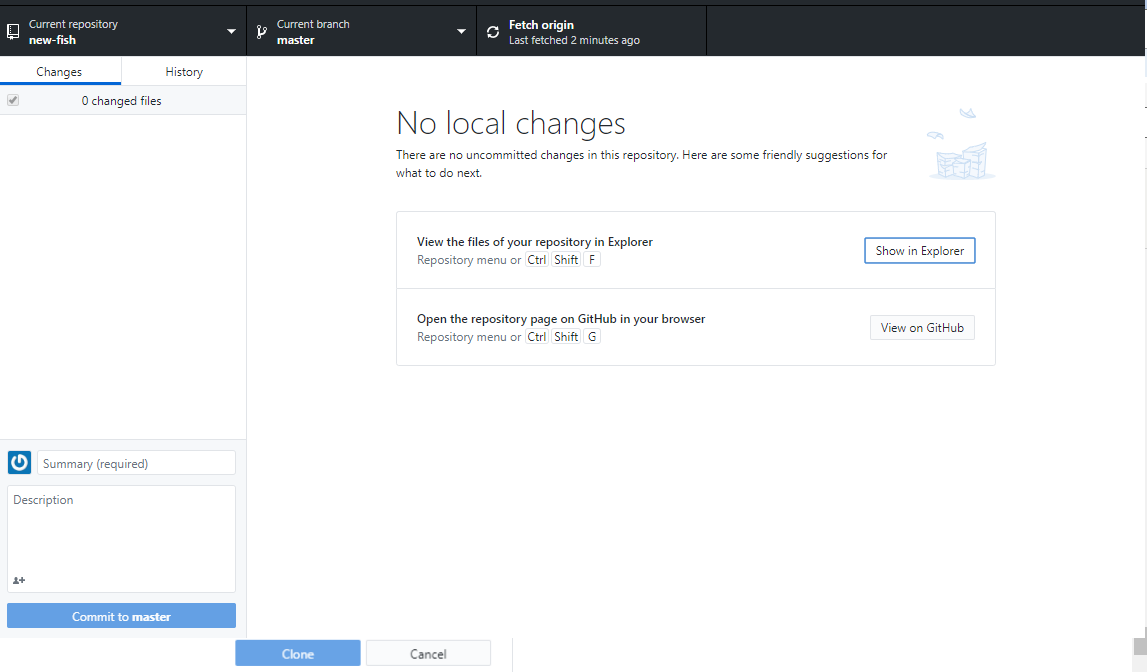
打开克隆路径,添加想要上传的文件
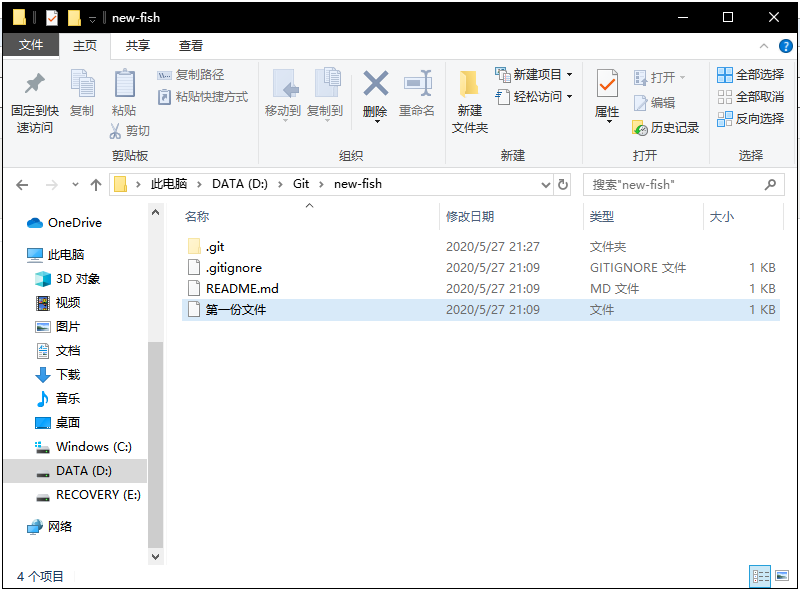
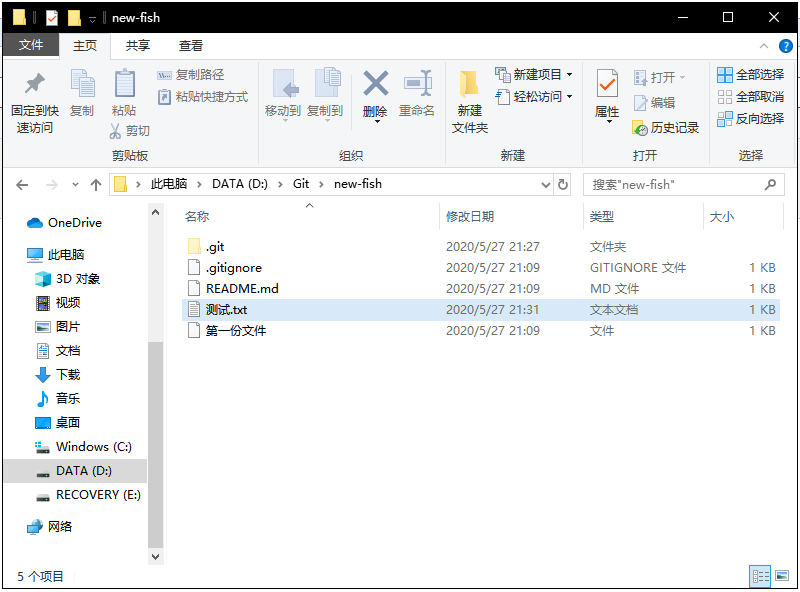

返回客户端,会自动检查变化,点击发布。
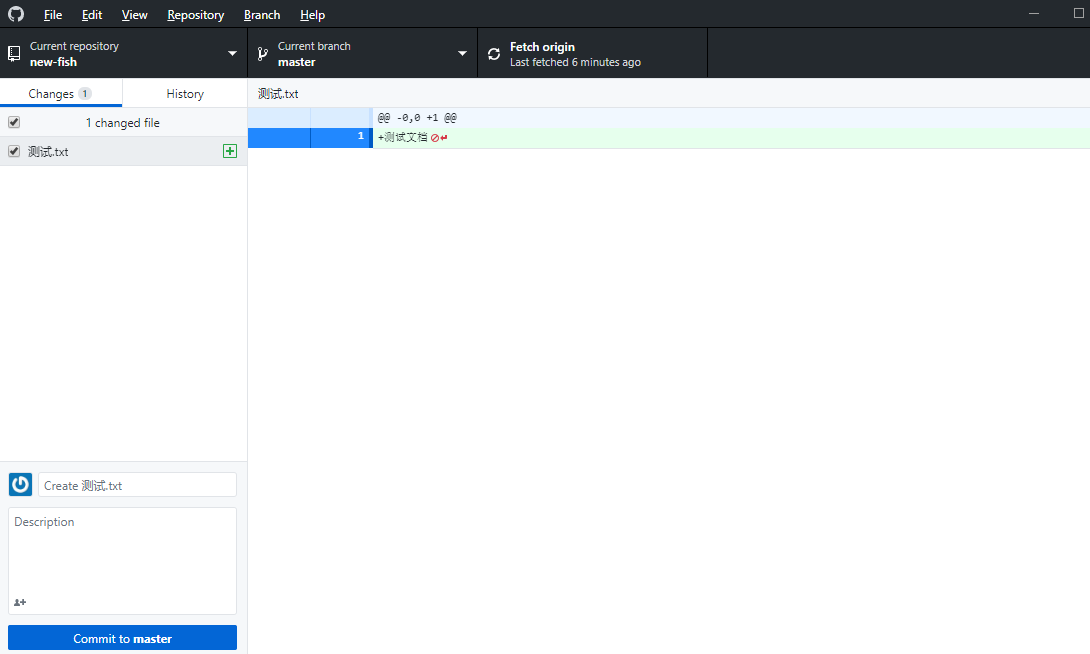
检测到本地克隆的数据库与远程数据库有一个文件不同,猜测你想将这个文件上传至GitHub,点击Push。
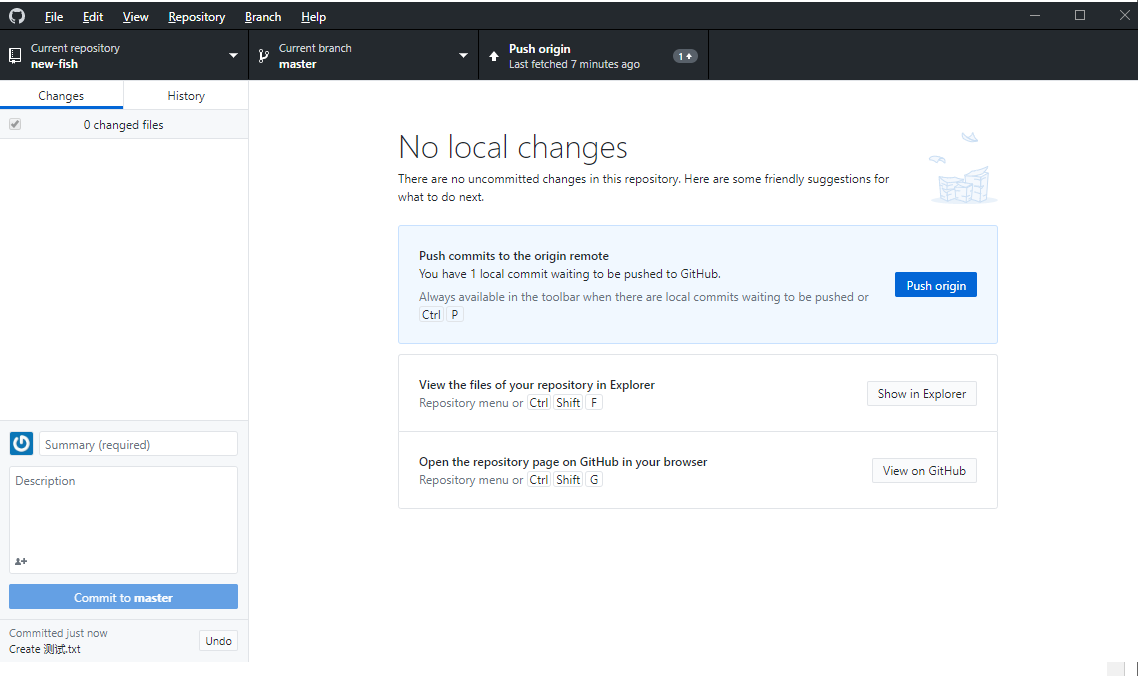
等待它同步完成,GitHub上的远程仓库显示上传完成了,内容与你本地txt文件的内容相同。本地的仓库删除也是一致的,删除克隆仓库文件夹下的本地文件后点击push即可。
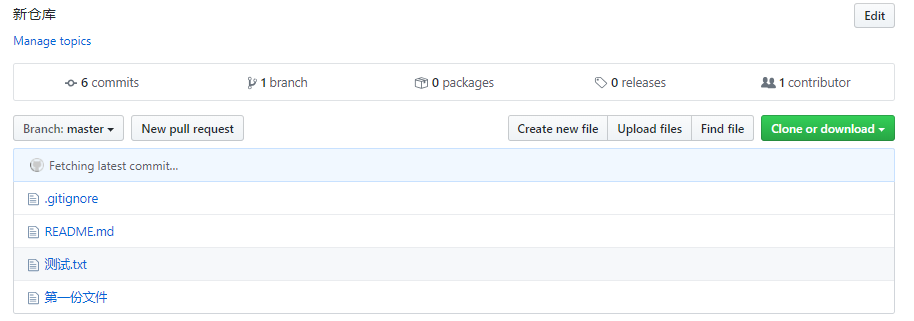
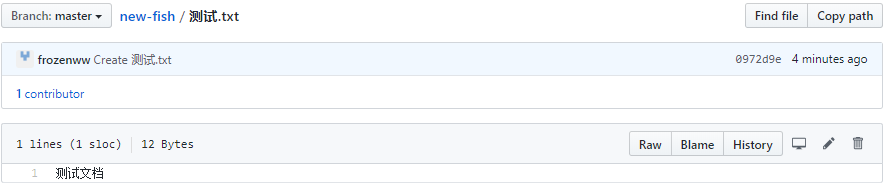
而从远程添加或删除文件的话,若想改变本地的克隆数据库,需要点击Repository下的pull,这样本地的仓库会删除和添加文档,直至与远程仓库相同。切记如果还是点击push会改变远程仓库。



